Existuje spousta streamovacích služeb, které vám umožní streamovat filmy, hudbu a další obsah přímo z cloudu. Například Netflix je největší světová streamovací služba pro spotřebu médií. Služby, jako jsou tyto, vám obvykle účtují měsíčně a vy jste omezeni na obsah, který je na nich k dispozici. Ale co kdybyste chtěli streamovat svůj vlastní mediální obsah, který již v počítači máte? To je místo, kde Plex začíná. Je to systém přehrávače médií založený na klientském serveru, který využívá váš počítač k distribuci obsahu mezi všechna vaše zařízení. Je to asi 8 let, co byl Plex Media Server původně představen, a za ta léta se hodně vyvinul. Máte zájem o nastavení vlastního serveru Plex? S tím vám můžeme pomoci. Bez dalších okolků se na to podívejme jak nastavit Plex Media Server a přistupovat k němu z jakéhokoli zařízení:
Nastavení serveru Plex Media na počítači
Plex Media Server je k dispozici pro všechny desktopové platformy, včetně Windows, macOS, Linux a FreeBSD. Takže bez ohledu na to, jaký operační systém používáte, instalace Plexu nebude problém. Jedná se o docela jednoduchý proces, který vám zabere jen pár minut času. Ujistěte se však, že postupujete správně, abyste předešli nejasnostem:
1. Nejprve si stáhněte server Plex Media Server z jejich webových stránek. Je k dispozici pro volný, uvolnit.
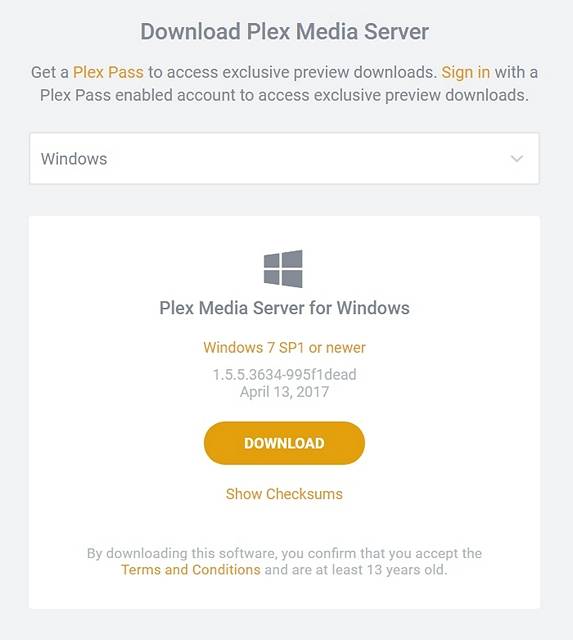
2. Jakmile si stáhnete a nainstalujete server médií, otevřete jej a "Přihlásit se" s tvým Plex účet. Pokud žádný nemáte, jednoduše klikněte na „Zaregistrovat se“ a vytvořte si jej.
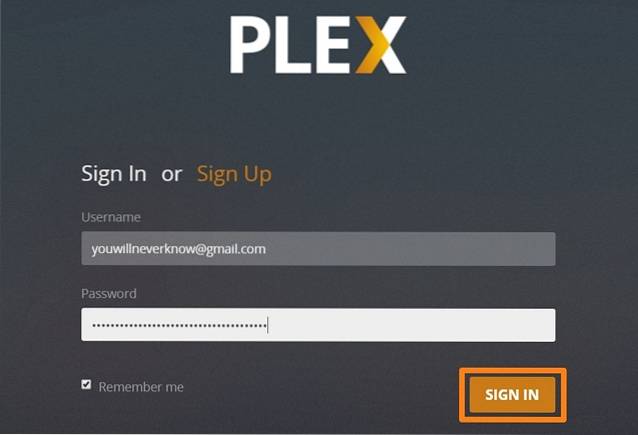
3. Po přihlášení budete požádáni o zadání a název pro váš nový server Plex. Po zadání jména klikněte na „Další“.
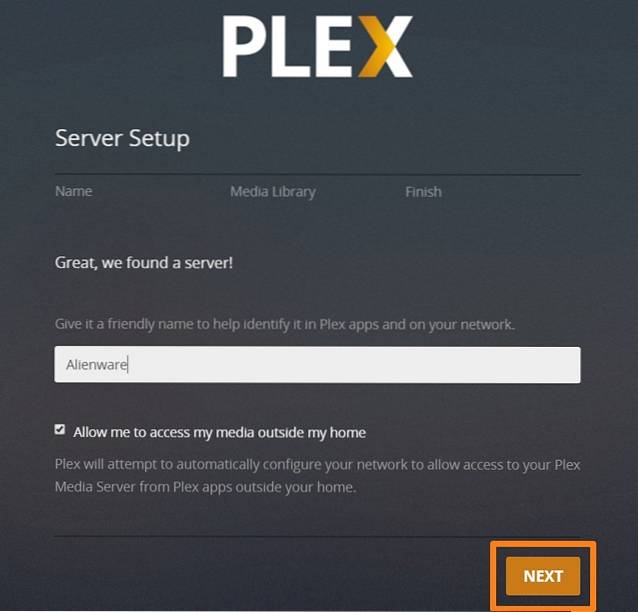
4. Poté budete pokračovat v procesu „Nastavení serveru“, kde budete požádáni přidejte svou knihovnu médií. Klikněte na „Přidat knihovnu“.
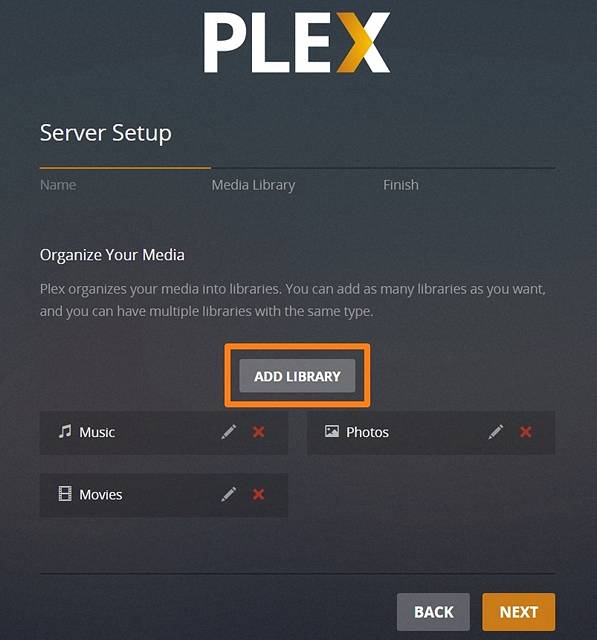
5. Na další stránce budete moci vyberte typ knihovny a budete moci přidat složky, ze kterých má Plex hledat a přidávat obsah. Jakmile vyberete požadovaný typ knihovny, klikněte na „Další“.
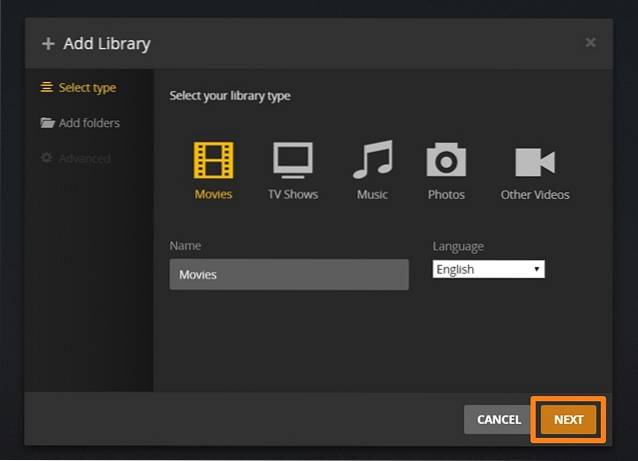
6. Nyní klikněte na „Procházet složku médií“, takže si můžete vybrat, ze kterých složek má Plex obsah popadnout.

7. Jakmile vyberete složku, klikněte na "Další" k dokončení tohoto procesu.
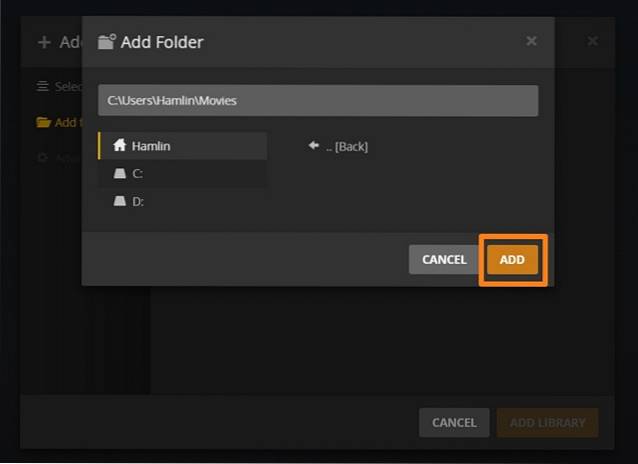 8. Nyní budete přesměrováni na stránku Nastavení serveru. Stačí kliknout na "Další" dokončit celý proces.
8. Nyní budete přesměrováni na stránku Nastavení serveru. Stačí kliknout na "Další" dokončit celý proces.
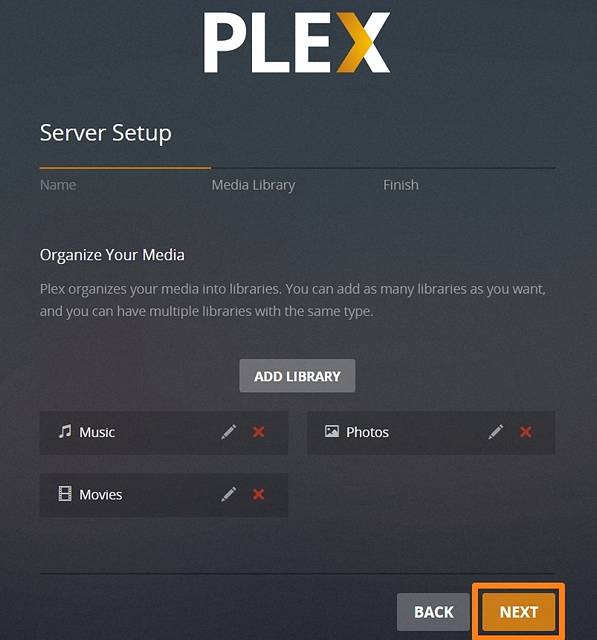
No, to je skoro všechno. Úspěšně jste ve svém počítači vytvořili vlastní server Plex Media. Řídicí panel serveru Plex Media Server bude vypadat podobně jako tento:
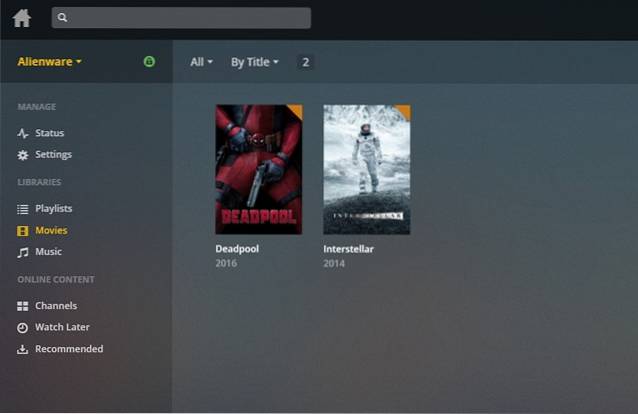
Přístup do knihovny Plex z libovolného zařízení
Nyní, když jste dokončili nastavení vlastního serveru Plex Media, můžete k němu přistupovat z libovolného zařízení následujícím postupem:
- Aplikaci Plex si můžete zdarma stáhnout na iOS, Android, PS4, Xbox One, Windows a několik dalších zařízení. Po stažení aplikace pro vaše zařízení stačí přihlaste se pomocí svého účtu Plex.
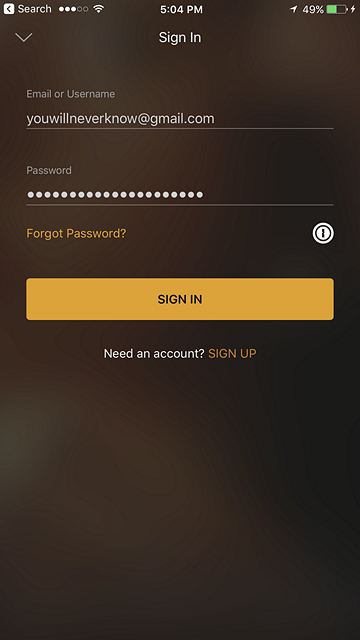
- Jakmile se přihlásíte, budete mít okamžitě přístup ke všemu, co je ve vaší knihovně Plex Media.
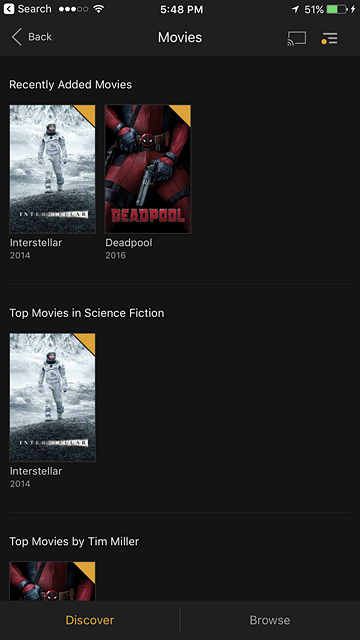
- Stačí klepnout na konkrétní mediální soubor a začít jej streamovat pomocí vestavěného přehrávače Plex, který je sám o sobě docela čistý.
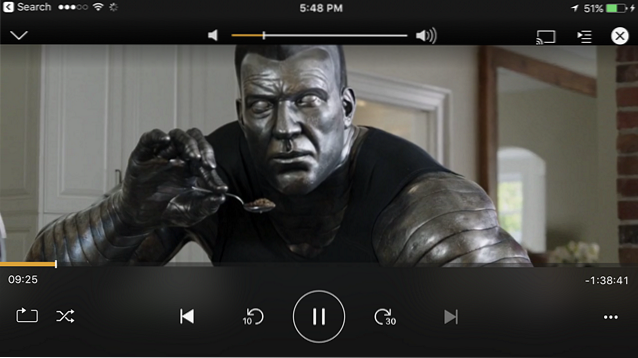
Pokud chceš streamujte svůj obsah na svých zařízeních bez jakýchkoli omezení, budete potřebovat členství v Plex Pass, které je zpoplatněno měsíčně nebo ročně na 4,99 $, respektive 39,99 $. Můžete si také zakoupit lístek na celý život a zaplatit také 119,99 $.
VIZ TÉŽ: Kodi vs Plex: Který z nich byste měli jít?
Streamujte svůj obsah na více zařízeních s Plex
Jsme si docela jistí, že proces nastavení sotva trval několik minut. Software Plex je docela čistý a pokud jste ochotni zaplatit za předplatné Plex pass, budete mít přístup ke všemu vašemu obsahu napříč všemi vašimi zařízeními. Takže jste vyzkoušeli Plex? Sdělte nám své myšlenky a pochybnosti o Plexu v sekci komentáře níže.
 Gadgetshowto
Gadgetshowto



